オブジェクトを重ねる
他のオブジェクトの前面に表示されるものがどれかを決定するために、同じビュー内の兄弟オブジェクトの奥行き順序を指定します。
手順
- Interface Builder で、アウトラインビューまたはキャンバス上でオブジェクトをクリックして、それらを選択します。
- エディタメニューの[サブメニュー整頓(Arrange submenu)] から適切なコマンドを選択します。
複数のオブジェクトを選択するには、アウトラインビュー内のオブジェクトの範囲を、Shift - クリックし、アウトラインビュー内の個々のオブジェクトを Command - クリックするか、キャンバス上の個々のオブジェクトを Shift - クリックするか、Command - クリックします。アウトラインビューが表示されない場合は、キャンバスの左下隅にあるドキュメントアウトライン表示 (![]() ) コントロールをクリックして表示します。
) コントロールをクリックして表示します。
スーパービュー内のサブビューの奥行き順序への影響は、アプリの外観と動作両方に影響します。視覚的には、フロント、または上部のビューは、その下のビューの上に描画されます。たとえば、以下の図では、青い箱が最前面にあります。赤い箱の上にある青い箱の一部は、赤い箱の上に描かれています。
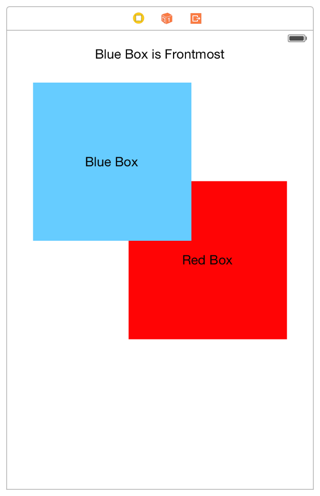
また、ビューの順序は、動作にも影響を与えます。たとえば、上の図では、2つの箱が交差する領域でのタッチイベントは、最前面のビュー、青い箱に送られます。詳細については、ビューの階層とサブビューの管理 を参照してください。
関連記事
ユーザーインターフェイスをビルド